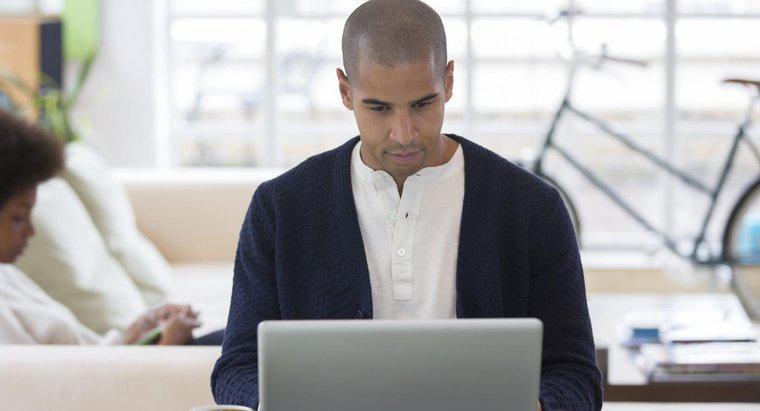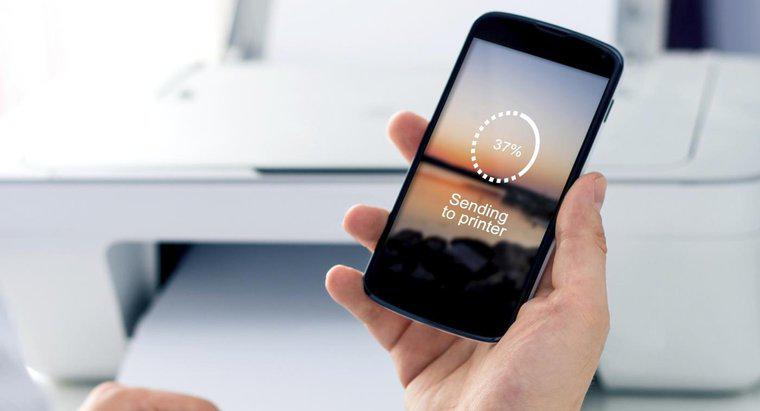Individua l'indirizzo IP della stampante scorrendo tra le impostazioni di rete della stampante fino a trovare il TCP /IP o l'indirizzo IP. Una volta acquisito l'indirizzo IP per la stampante, è possibile collegare la stampante al computer portatile e stampare in modalità wireless se si dispone di una stampante wireless.
-
Trova il pulsante Imposta
Trova il pulsante Menu o Imposta sulla stampante. Questo pulsante si trova spesso sulla parte superiore della stampante in un punto abbastanza evidente. Premendo questo pulsante è possibile approfondire ulteriormente le opzioni in modo da poter individuare l'indirizzo IP del computer.
-
Passa alle impostazioni di rete
Utilizza i pulsanti appropriati oi tasti a sfioramento sulla stampante per navigare verso un'opzione che dice qualcosa come Networking o Network Setup. Una volta trovata una di queste opzioni, premere il pulsante Enter. Questo seleziona l'opzione per te.
-
Naviga attraverso le opzioni di rete
Usa le frecce o altri pulsanti per navigare tra tutte le scelte di rete disponibili. Quando si arriva a un'opzione che dice TCP /IP o indirizzo IP, premere Invio per visualizzare l'indirizzo IP della stampante. Una volta determinato l'indirizzo, ora puoi procedere alla connessione wireless del tuo computer portatile.
In Windows 7, aprire il Pannello di controllo, fare clic su Visualizza dispositivi e stampanti, fare clic con il pulsante destro del mouse sulla stampante specifica, quindi selezionare Proprietà stampante. In Windows 8 o 8.1, accedere alla barra di accesso di Windows, digitare "stampanti" nella casella di ricerca, fare clic con il pulsante destro del mouse sulla stampante specifica nei risultati della ricerca e selezionare Proprietà stampante. Apri la scheda Porte, seleziona la porta specifica, fai clic su Configura porta, quindi verifica l'indirizzo IP accanto a Nome stampante o Indirizzo IP.